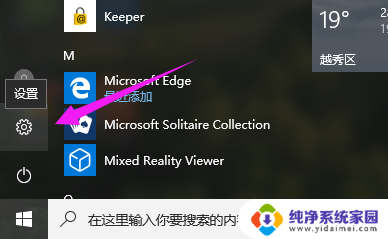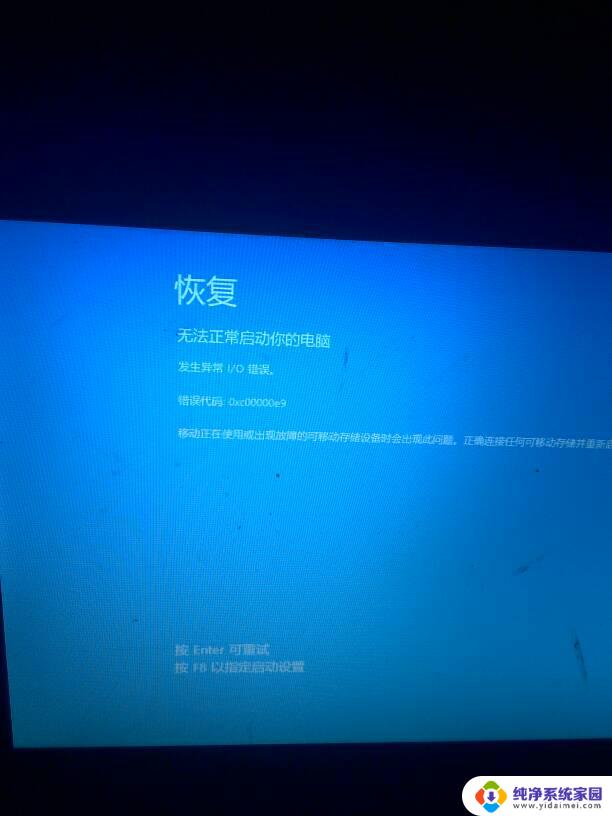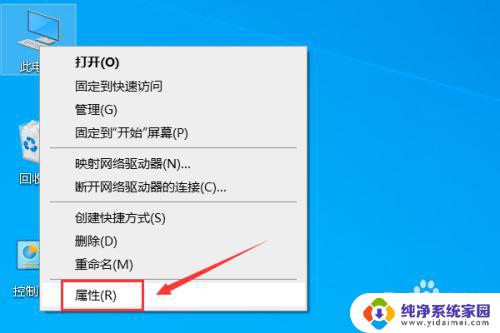笔记本休眠黑屏吗 windows10睡眠黑屏无法唤醒
近年来笔记本电脑已成为人们工作和学习的必备工具,而Windows10操作系统更是得到了广大用户的喜爱,有时候我们在使用笔记本电脑时可能会遇到一些问题,比如休眠后出现黑屏无法唤醒的情况。这种情况让人感到困惑和不安,因为我们希望能够在休息一段时间后继续使用电脑,而黑屏无法唤醒的问题却让这一期待破灭。为什么笔记本电脑会出现这种情况?有什么方法可以解决这个问题呢?下面我们将探讨这个问题,并提供一些解决方案。
方法如下:
1.首先我们要了解下,在我们不使用电脑时,电脑会自动黑屏,这个状态叫做休眠。
而我们手动点击左下角菜单进行操作的叫【睡眠】。
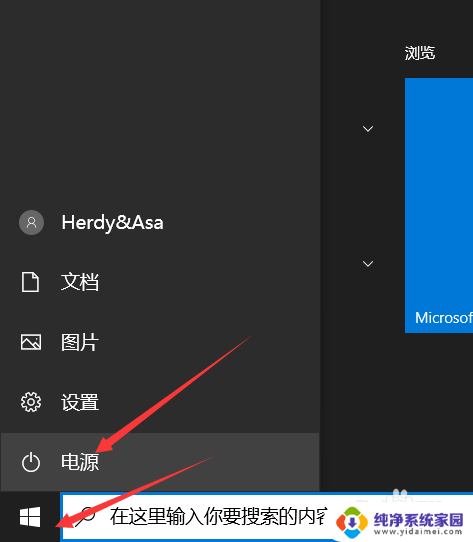
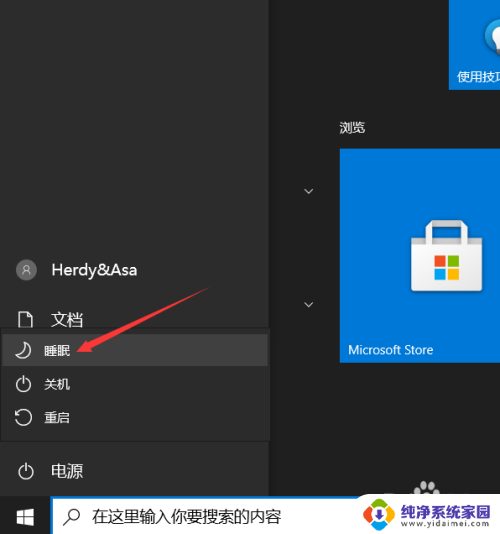
2.手动操作成睡眠的状态下,电脑显示的状态是像关机了一样。外在不显示任何运行的状态的。所以屏幕是不会显示出任何图像的。

3.休眠是可以显示图像的。这个我们可以手动设置。
直接在电脑桌面点击鼠标右键,选择【个性化】。

4.切换到【锁屏界面】,可以看到【背景】选项中默认是的【Windows 聚焦】
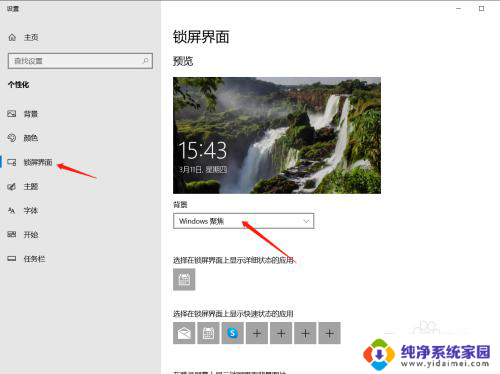
5.点开后面的小箭头,可以看到另外两种模式。
分别为图片和幻灯片放映。
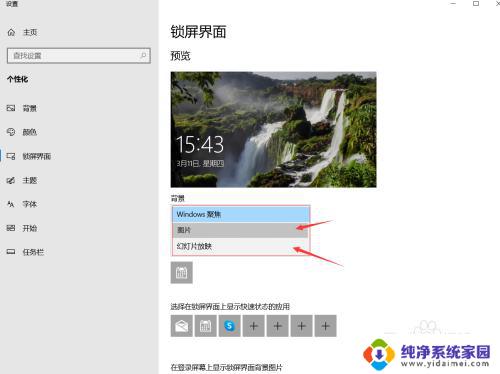
6.如果选择【图片】,系统中自带这些图片供使用。点击【浏览】可以将自己存储在电脑中的图片设置进来。
如果选择【幻灯片放映】,会有几个文件夹供使用。也可以点击【添加文件夹】将自己准备好的图片文件夹添加进来。
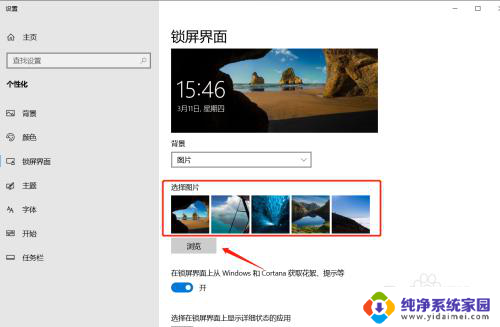
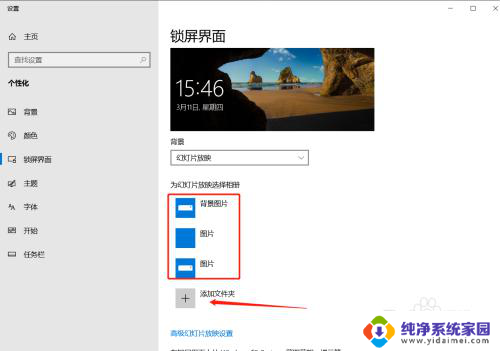
7.这样休眠状态下就可以显示图像啦。
以上就是笔记本休眠黑屏的全部内容,如果你遇到相同问题,可以参考本文中介绍的步骤来修复,希望对大家有帮助。